Toontrackのドラム音源「Superior Drummer 3」を最近よく使ってます。
先日、編曲した楽曲のパラデータを書き出す際、Superior Drummer 3のデータも2mixではなくて「キック・スネア・ハイハット・タム・オーバーヘッド」という具合にそれぞれバラバラに出力する必要がありました。
僕がLogic Pro Xユーザーなので、Superior Drummer 3をLogic上でマルチアウトするための設定方法について解説します。
Superior Drummer 3をLogic Pro Xでマルチアウトする手順
まずSuperior Drummer 3を「マルチ出力」で立ち上げます。ここをステレオにして使っている場合は立ち上げ直してください。
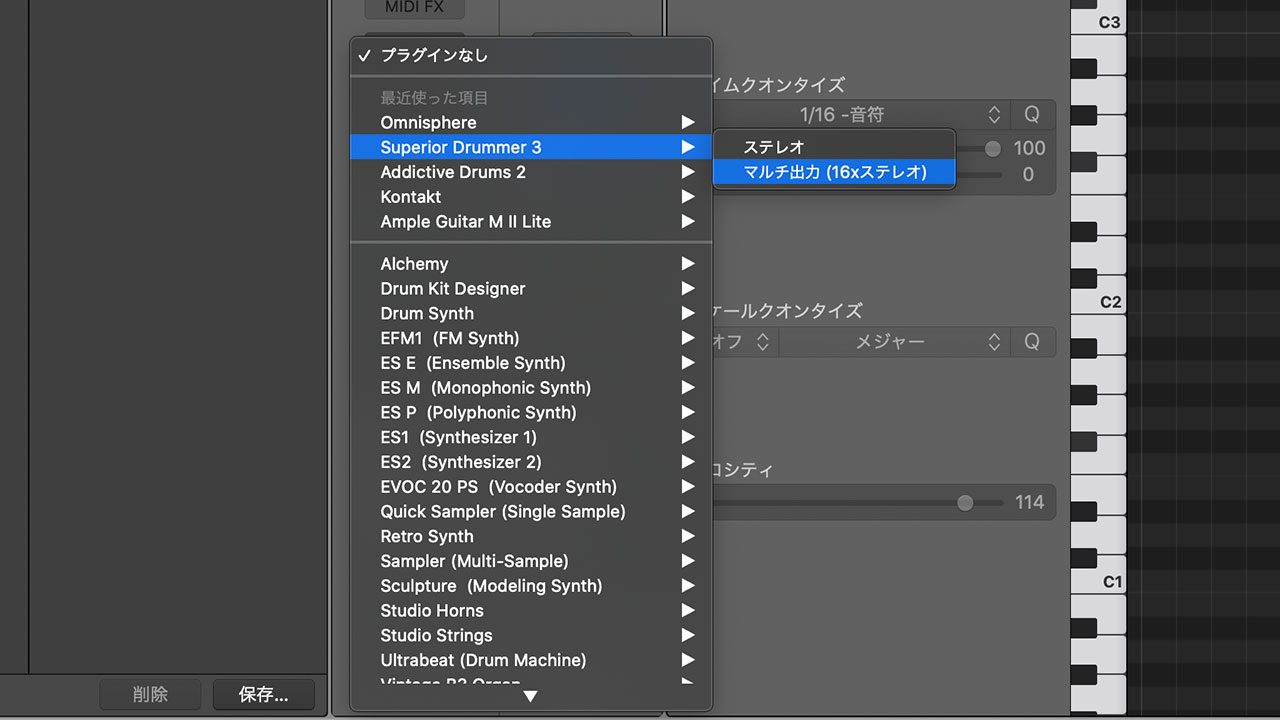
ミキサーの画面を見ると「+」「-」のボタンが出現するので、「+」ボタンをクリックします。
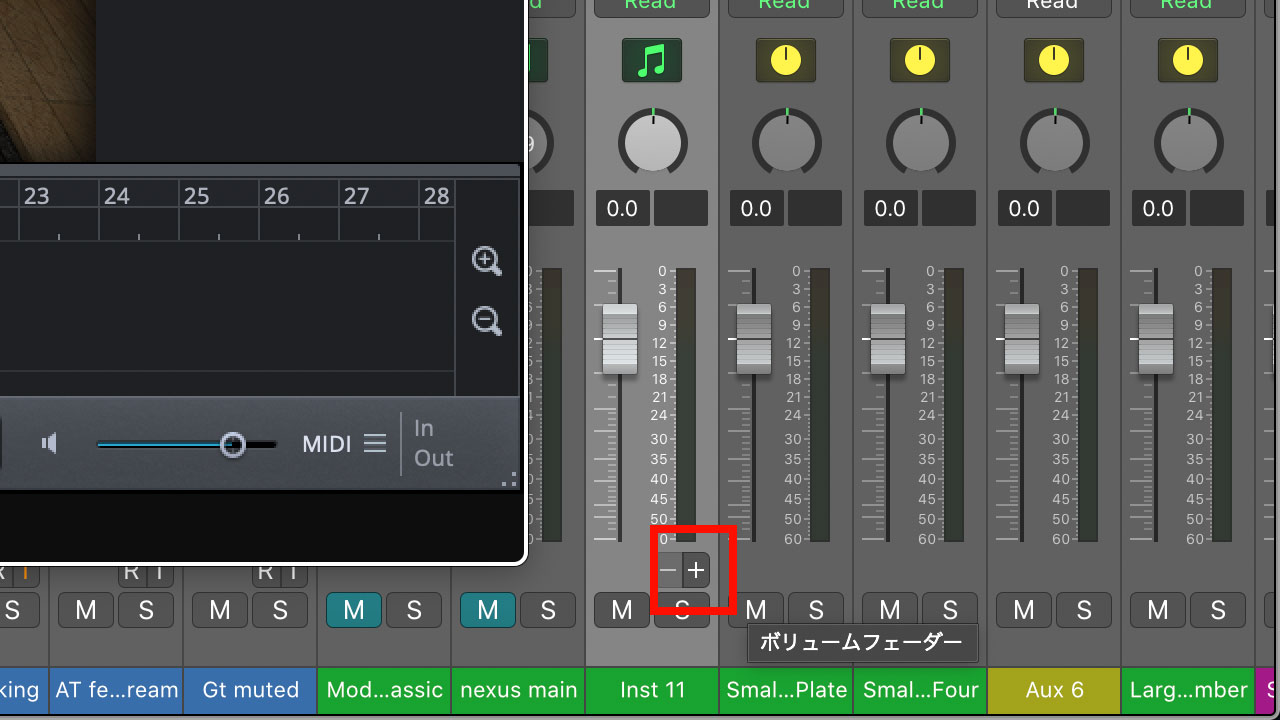
すると右隣にAUXチャンネルが1つ立ち上がります。
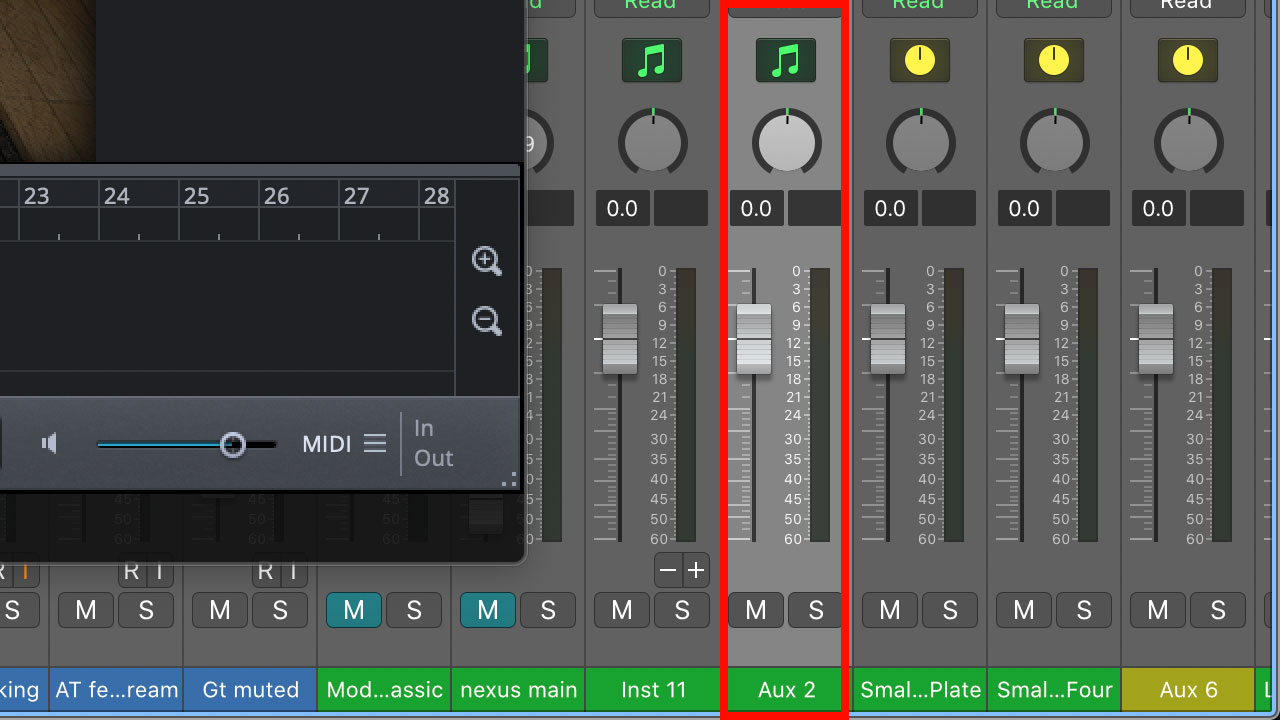
Superior Drummer 3の画面上部のタブメニューから「MIXER」を選んで、Outputを変更していきます。
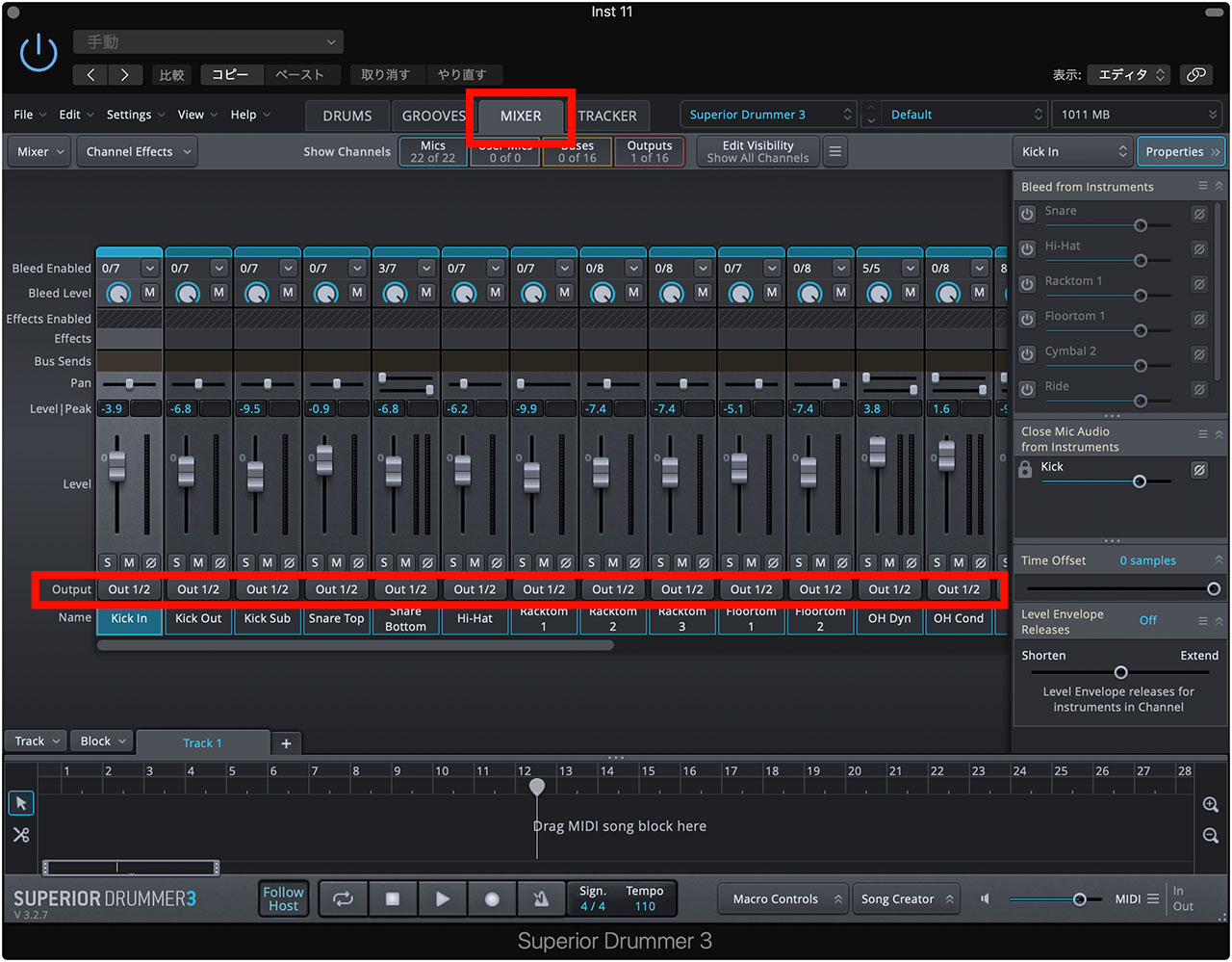
例えばKick関係のマイクを全てOUT 3/4に設定すると、Logicのミキサーで先ほど立ち上げたAUXと紐づきます。
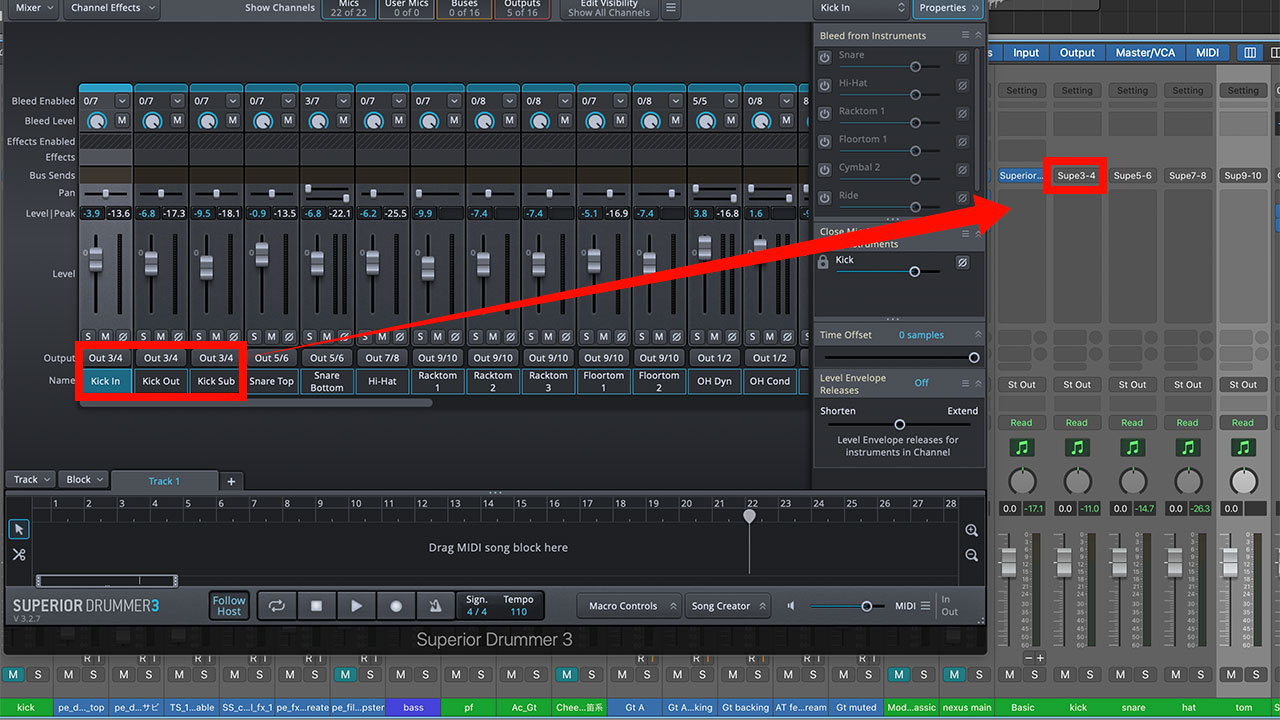
あとは必要なだけAUXチャンネルを立ち上げて、Superior Drummer 3側でそれぞれのアウトを設定していけば作業完了です。Logic側で分かりやすいように名前を変えておくと便利です。
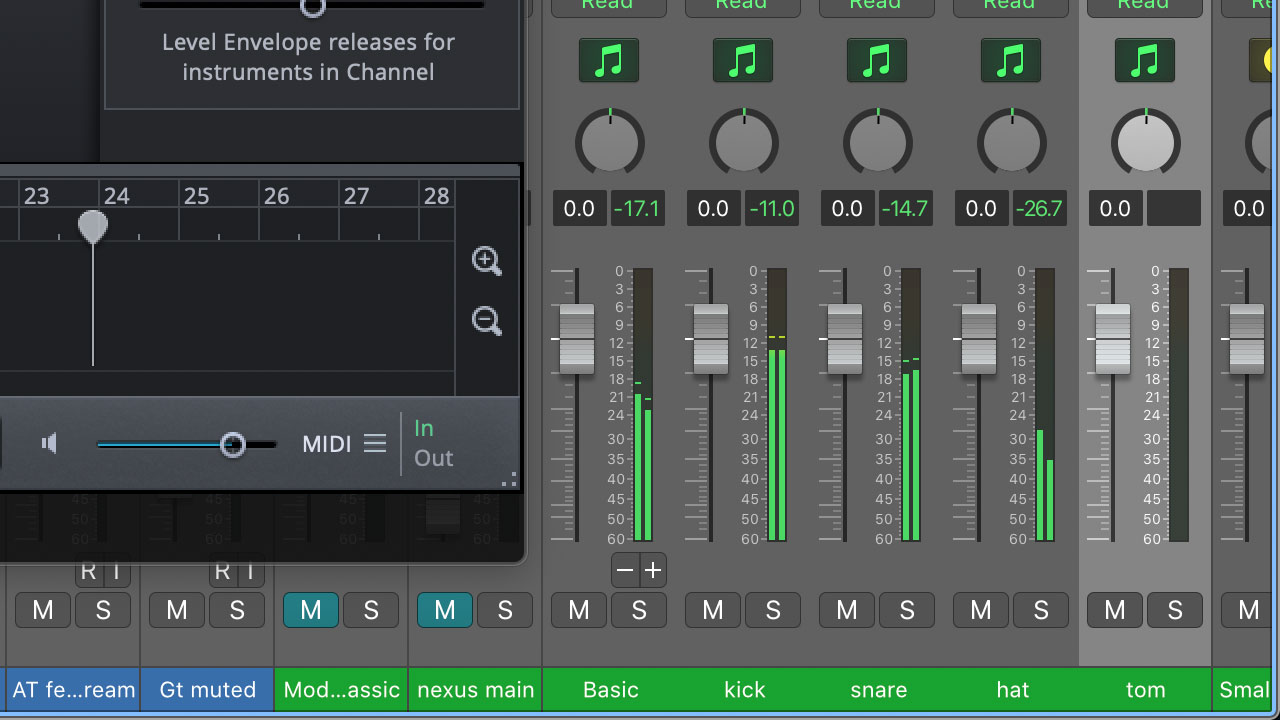
こうすることでLogic側で個別にエフェクトをかけることができるのが便利ですね。
また、冒頭で書いたようにパラデータを書き出したいときは、この設定をした上でLogicのミキサーでソロボタンを押してバウンスしていけば個別に書き出すことができます。
Superior Drummer 3は生ドラム感があって扱いやすいドラム音源
2021年のブラックフライデーで結構いろいろなプラグインを購入しまして、その半年後までにどのくらいのプラグインを使ってるのかまとめた記事を書きました。
圧倒的に多用してたのがSuperior Drummer 3で、生ドラムっぽい質感がしっかりとありながらも、ミックスがあんまり得意ではない僕でも比較的いい感じのところまで持っていけるくらいの扱いやすさがあります。
その他に使ってるドラム音源
ちなみに、生ドラム系のドラム音源は他にAddictive Drums 2を使ってます。
プリセットを選ぶだけで派手なサウンドが手に入るところが気に入ってたんですが、たまに「これってAddictive Drums 2使ってますか?」と言われてしまうくらいにはAddictive Drums 2特有の音であることと、配列がGM規格ではないため打ち込んだデータを他の音源に差し替えた時に手間がかかって最近ではあまり使わなくなってしまいました。
それでも動作の軽さは魅力的ですし、楽曲にハマれば十分戦力になる素晴らしいドラム音源です。
最後に
Ez Drummer 2も持っていて使いやすいんですけども、Superior Drummer 3が気に入りすぎてるんですよね。
最近バージョンアップしてEz Drummer 3になったので、もしかしたらアップグレードすることでハマるかもしれないんですが。
なんにせよToontrackのドラム音源は優秀だなと思って使ってます。



